時間:2023-12-01 來源:互聯網 瀏覽量:
電腦賬號密碼怎麼設置,在現代社會中電腦賬號密碼的設置已經成為了我們日常生活中不可或缺的一部分,特別是在使用Win10操作係統時,添加開機密碼和電腦賬戶的重要性更加凸顯。通過設置密碼,我們可以有效保護個人隱私和重要數據的安全,防止未經授權的訪問和使用。對於一些初次接觸電腦的人來說,或者是對於Win10係統不太了解的用戶來說,設置密碼可能會感到有些困惑。電腦賬號密碼該如何設置?Win10又如何添加開機密碼和電腦賬戶呢?接下來我們將一起來探討這個問題。
操作方法:
1.首先我們來看一下如何設置開機密碼:單擊“開始”菜單,找到“設置”選項。其實跟大部分的電腦操作係統一樣,都是從“設置”實現電腦功能的設置。

2.進入到設置界麵後,找到“帳戶(你的賬戶、同步設置、工作、其他用戶)”選項。單擊賬戶進入到賬戶設置界麵就可以進行開機密碼的設置了。
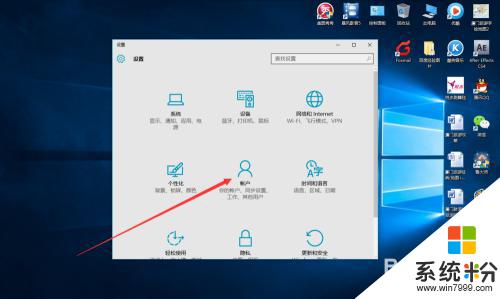
3.進入到賬戶設置界麵,單擊“你的賬戶”選項。就可以進行帳戶登陸方式的設置以及頭像的設置(單擊“瀏覽”,選擇你最喜歡的照片做為頭像,在開機界麵上就會顯示此頭像)。
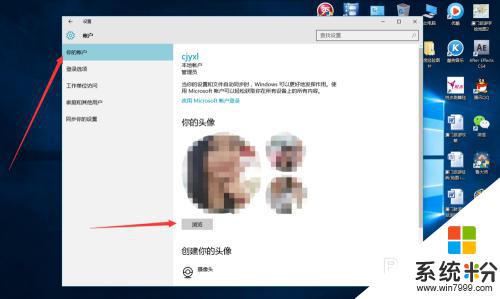
4.接著我們再來看一下如何設置開機的密碼。設置開機密碼的目的是防止陌生人隨意進入的電腦,保護你的個人隱私。你隻需單擊“登陸選項”,在右邊就會出現密碼的設置界麵,單擊“添加”進行密碼的修改。
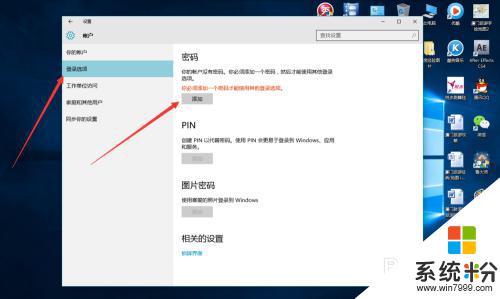
5.單擊“添加”後,係統會提示你創建密碼。輸入密碼後,個人建議最後記得寫一句隻有你才懂的密碼提示,防止下次如果你忘記開機密碼,看到提示後會馬上想起來。輸好密碼和提示後單擊“下一步”。
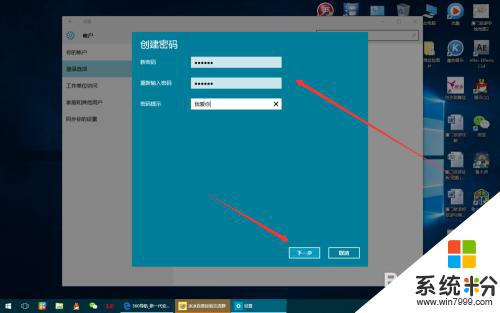
6.單擊下一步後,係統會提示你創建密碼成功,下次登陸時,請使用新密碼。看到這提示,直接點完成即可。
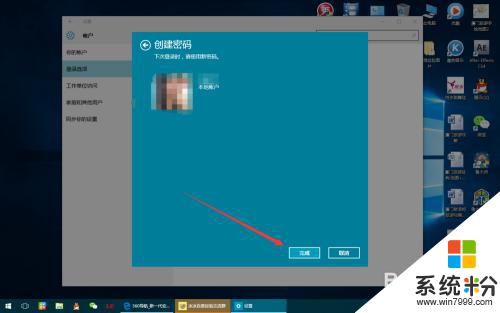
以上是設置電腦賬號密碼的全部步驟,如果您需要,您可以按照這些步驟進行操作,希望對大家有所幫助。